سؤال
المشكلة: كيفية إصلاح خطأ "Wi-Fi: لا توجد أجهزة مثبتة" على MacBook؟
انتقل جهاز MacBook الخاص بي إلى وضع السكون. بمجرد إعادته ، لم أتمكن من الاتصال بشبكة Wi-Fi. لقد قمت بإعادة ضبط جهاز التوجيه ، ولكن لم يكن ذلك مشكلة. كان هاتفي متصلاً بنفس شبكة Wi-FI ، وكان كل شيء على ما يرام. ومع ذلك ، أعدت تشغيل MacBook ، وما زلت غير قادر على الاتصال. علاوة على ذلك ، لاحظت الرسالة التي تقول "Wi-Fi: لا توجد أجهزة مثبتة". ما هو الخطأ في جهاز الكمبيوتر المحمول الخاص بي؟
إجابة محلولة
"Wi-Fi: لا توجد أجهزة مثبتة" هو خطأ Mac OS X الذي قد يظهر عند إعادة الكمبيوتر من وضع السكون. يحدث الخطأ عندما يتعذر على الجهاز الاتصال بشبكة Wi-Fi. ومع ذلك ، غالبًا ما تؤدي إعادة تشغيل الكمبيوتر أو الكمبيوتر المحمول إلى حل مشكلات الاتصال ؛ هذه المرة لن يساعد التخلص من هذا الخطأ وإصلاحه.
دائمًا ما تكون مشكلات الاتصال مزعجة. ومع ذلك ، يمكن إصلاح هذا بسهولة تامة. غالبًا ما يكون مصدر الخطأ هو وحدة التحكم في إدارة النظام (SMC). يعد SMC مسؤولاً عن التحكم في إعدادات النظام المختلفة ، مثل إدارة الطاقة ووضع السكون والاستيقاظ والإضاءة الخلفية للوحة المفاتيح والمزيد.
وبالتالي ، عندما ينتقل جهاز الكمبيوتر الخاص بك إلى وضع السكون ، يتحكم SMC في الخدمات والأجهزة التي يمكن إيقاف تشغيلها لتوفير عمر البطارية على MacBook. عندما تستيقظ الكمبيوتر المحمول ، يجب عليك الاتصال بشبكة Wi-Fi تلقائيًا أو الحصول على فرصة للقيام بذلك يدويًا. ومع ذلك ، في بعض الأحيان يكون SMC مخطئًا ويبقي محول Wi-Fi مغلقًا. ثم تتلقى خطأ "Wi-Fi: لا توجد أجهزة مثبتة".
ومع ذلك ، فإن هذه المشكلة سهلة الحل. لإصلاح خطأ "Wi-Fi: لا توجد أجهزة مثبتة" ، يجب عليك إعادة تعيين وحدة التحكم في إدارة النظام.
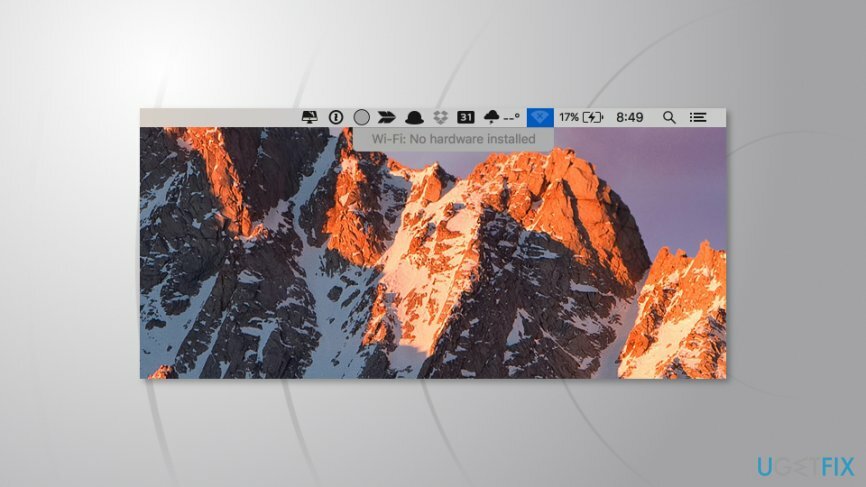
حل خطأ "Wi-Fi: لا توجد أجهزة مثبتة" على MacBook
لإصلاح النظام التالف ، يجب عليك شراء الإصدار المرخص من غسالة ملابس ماك X9 غسالة ملابس ماك X9.
لقد أعددنا تعليمات مختلفة لمستخدمي MacBook الجدد والقدامى ، وكذلك لمستخدمي سطح المكتب. لقد قمنا بفصل أجهزة MacBooks القديمة والجديدة بسبب ميزتها التقنية الوحيدة. تحتوي أجهزة الكمبيوتر المحمولة القديمة على بطارية قابلة للإزالة ، في حين أن البطاريات الجديدة - لا تفعل ذلك. وبالتالي ، بناءً على هذه المعلومات ، يجب عليك اختيار التعليمات الصحيحة.

حل خطأ Wi-Fi في الإصدار الأقدم من أجهزة MacBooks ذات البطارية القابلة للإزالة
- أغلق جهاز الكمبيوتر المحمول الخاص بك.
- أخرج البطارية.
- اضغط مع الاستمرار على زر الطاقة لمدة خمس ثوانٍ تقريبًا.
- أعد البطارية.
- قم بتشغيل MacBook.
إصلاح مشاكل اتصال Wi-Fi على جهاز MacBook الجديد بدون بطارية قابلة للإزالة

- قم بتوصيل الكمبيوتر المحمول بمصدر الطاقة (يجب شحنه).
- انقر مع الاستمرار Control + Shift + Option + Power في نفس الوقت لمدة خمس ثوانٍ تقريبًا.
- حرر هذه المفاتيح.
- قم بتشغيل جهاز Macbook الخاص بك.
إعادة تعيين SMC لـ iMac و MacPro و Mac Mini
- قم بإغلاق جهاز الكمبيوتر الخاص بك.
- افصل كابل الطاقة الخاص به.
- اضغط مع الاستمرار على زر الطاقة لمدة خمس ثوانٍ تقريبًا.
- ثم قم بتوصيل كابل الطاقة وتشغيل الكمبيوتر.
قد يكون الخطأ أيضًا بسبب مشكلة فعلية في الأجهزة
لإصلاح النظام التالف ، يجب عليك شراء الإصدار المرخص من غسالة ملابس ماك X9 غسالة ملابس ماك X9.
إذا قمت بتنفيذ خطوات لإصلاح خطأ "Wi-Fi: لا توجد أجهزة مثبتة" ولا يزال يظهر ، فقد لا تتعلق المشكلة بـ SMC ، ولكن بالأجهزة المادية.
عادةً ما تكون هناك مشكلة في بطاقة الشبكة. ربما يكون قد فشل ، أو تم قطع الاتصال به ، أو غير موجود على الإطلاق ، أو أن هناك مشكلة في السائقين. لسوء الحظ ، قد لا تتمكن من حل المشكلة بنفسك. وبالتالي ، يجب عليك العثور على أقرب مركز دعم تابع لشركة Apple وإظهار جهاز الكمبيوتر الخاص بك لمتخصصي تكنولوجيا المعلومات.
قم بإصلاح أخطائك تلقائيًا
يحاول فريق ugetfix.com بذل قصارى جهده لمساعدة المستخدمين في العثور على أفضل الحلول للقضاء على أخطائهم. إذا كنت لا تريد المعاناة مع تقنيات الإصلاح اليدوي ، فيرجى استخدام البرنامج التلقائي. تم اختبار جميع المنتجات الموصى بها والموافقة عليها من قبل المتخصصين لدينا. الأدوات التي يمكنك استخدامها لإصلاح الخطأ مدرجة أدناه:
عرض
افعلها الآن!
تنزيل Fixسعادة
يضمن
إذا فشلت في إصلاح الخطأ باستخدام ، تواصل مع فريق الدعم للحصول على المساعدة. من فضلك ، أخبرنا بكل التفاصيل التي تعتقد أنه يجب أن نعرفها عن مشكلتك.
تستخدم عملية الإصلاح الحاصلة على براءة اختراع قاعدة بيانات تضم 25 مليون مكون يمكنها استبدال أي ملف تالف أو مفقود على كمبيوتر المستخدم.
لإصلاح النظام التالف ، يجب عليك شراء الإصدار المرخص من أداة إزالة البرامج الضارة.

الوصول إلى الإنترنت الخاص هي VPN يمكنها منع مزود خدمة الإنترنت الخاص بك ، و الحكومي، والأطراف الثالثة من تتبعك على الإنترنت وتسمح لك بالبقاء مجهول الهوية تمامًا. يوفر البرنامج خوادم مخصصة لأنشطة التورنت والبث المباشر ، مما يضمن الأداء الأمثل وعدم إبطائك. يمكنك أيضًا تجاوز القيود الجغرافية وعرض خدمات مثل Netflix و BBC و Disney + وخدمات البث الشائعة الأخرى دون قيود ، بغض النظر عن مكان وجودك.
تعد هجمات البرامج الضارة ، وخاصة برامج الفدية ، أكبر خطر يهدد الصور أو مقاطع الفيديو أو ملفات العمل أو المدرسة الخاصة بك. نظرًا لأن مجرمي الإنترنت يستخدمون خوارزمية تشفير قوية لقفل البيانات ، فلم يعد من الممكن استخدامها حتى يتم دفع فدية في عملة البيتكوين. بدلاً من الدفع للمتسللين ، يجب أن تحاول أولاً استخدام بديل التعافي الطرق التي يمكن أن تساعدك على استرداد جزء على الأقل من البيانات المفقودة. خلاف ذلك ، قد تخسر أموالك أيضًا مع الملفات. من أفضل الأدوات التي يمكنها استعادة بعض الملفات المشفرة على الأقل - استعادة البيانات برو.